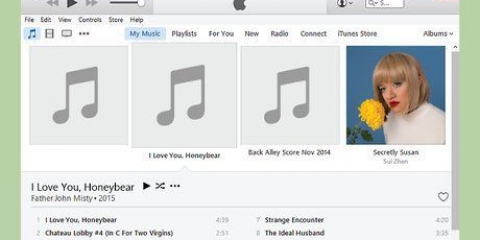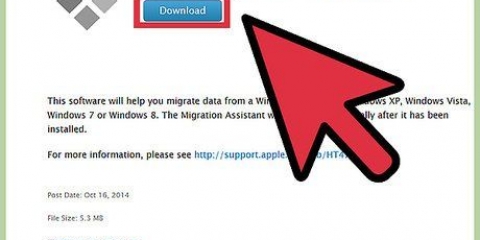For for eksempel å instruere terminalen om å søke i Desktop-mappen etter filen din, trykk cd skrivebord i terminalen. Sørg for å bruke store bokstaver i mappenavnet om nødvendig. Hvis du får en feilmelding etter å ha skrevet inn plasseringen til en mappe, må du skrive inn hele adressen til mappen her (for eksempel /home/brukernavn/Desktop/mappenavn) i stedet for bare mappenavn.

For eksempel, hvis du vil kopiere en fil som heter "hei", skriver du cp hei i terminalen. Hvis filnavnet har en utvidelse (for eksempel `.desktop`), sørg for at du også bruker filtypen når du skriver inn filnavnet i terminalen.









Hvis du vil flytte en fil til en annen mappe i stedet for å kopiere den, skriv pl i stedet for cp når du spesifiserer filnavnet og ønsket plassering (for eksempel mv hei Dokumenter). Gjennom Ctrl ved å holde nede og klikke på filer velges alle filene du klikker på. Ved å høyreklikke på en av de valgte filene og deretter klikke Å kopiere ved å klikke kopier alle valgte filer.
Kopiere filer i linux
Innhold
Denne opplæringen viser deg hvordan du kopierer og limer inn en fil på en Linux-datamaskin. Du kan bruke kommandolinjer for å kopiere og lime inn filer, eller du kan bruke hurtigtaster eller høyre museknapp og kontekstmeny hvis du bruker en Linux-versjon med et brukergrensesnitt.
Trinn
Metode 1 av 2: Bruk kommandoregler

1. Åpne terminalen. Klikk eller dobbeltklikk på terminalikonet. Vanligvis ser dette ut som en svart firkant med en hvit `>_` på toppen.
- I de fleste Linux-versjoner kan du også klikke alt+Ctrl+t trykk for å åpne terminalen.

2. Gå til riktig katalog. Trykk på cd-bane der `bane` er adressen til mappen som inneholder filen du vil kopiere. Trykk deretter ↵ Gå inn.

3. Skriv inn kopikoden. Dette er cp med et mellomrom etter.

4. Skriv inn navnet på en fil. Trykk etter cp og mellomrom Skriv inn navnet og filtypen på filen du vil kopiere og legg et mellomrom etter den.

5. Skriv inn mappen som filen skal kopieres til. Skriv inn adressen til mappen som filen skal kopieres til.
Hvis du for eksempel vil kopiere "hei"-filen til en mappe kalt "Hei" som ligger i mappen Dokumenter, trykker du på cp hei /home/brukernavn/Dokumenter/Hei i terminalen.

6. trykk↵ Gå inn. Ved å gjøre dette utføres kommandoen. Filen limes inn i den angitte mappen.
Metode 2 av 2: Bruke brukergrensesnittet

1. Tenk på å bruke hurtigtaster. Som med nesten alle operativsystemer som har et brukergrensesnitt, lar Linux deg bruke hurtigtaster for å kopiere og lime inn filer:
- Klikk på filen du vil kopiere for å velge den, eller klikk og dra musen over flere filer for å velge dem alle.
- trykk Ctrl+C for å kopiere filene.
- Gå til mappen du vil kopiere filene til.
- trykk Ctrl+V for å lime inn filene i mappen.

2. Finn filen du vil kopiere. Gå til plasseringen av mappen for å kopiere.

3. Velg mappen. Klikk på kartet for å gjøre dette.

4. Høyreklikk på mappen. En rullegardinmeny vil nå vises.
I noen Linux-versjoner er det også en menylinje øverst på skjermen. I så fall kan du bare klikke Å behandle klikk i stedet for å høyreklikke på den valgte filen.

5. klikk påÅ kopiere. Dette er i rullegardinmenyen og du kopierer den valgte filen med den.
I noen versjoner av Linux, klikk Å kopiere... eller Kopier fil.

6. Gå til mappen som filen skal kopieres til. Finn mappen der du vil lime inn filen.

7. Høyreklikk på en tom plass. En rullegardinmeny vil nå vises i mappen.

8. klikk påÅ stikke. Dette er i rullegardinmenyen og du limer inn den kopierte filen i mappen med den.
Tips
Advarsler
- Ikke alle versjoner av Linux har et brukergrensesnitt. Hvis din versjon av Linux bare lar deg bruke kommandolinjer, må du bruke `cd`-kommandoen for å kopiere filene dine.
Artikler om emnet "Kopiere filer i linux"
Оцените, пожалуйста статью
Populær